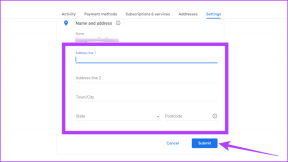IOS 16およびiOS 17でiPhoneのロック画面の遅延を修正する9つの方法
その他 / / June 07, 2023
iPhone を際立たせているのは、iOS の設計における Apple の細部へのこだわりです。 すべての UI 要素には洗練さと一貫性があり、何かが場違いであるかどうかを特定するのは非常に簡単です。 最近、iPhone の画面をロックしようとするとわずかな遅延が発生することに気付きました。 iPhone ではランダムに問題が起こることはないので、結局は私たちを悩ませました。

そこで、私たちはこの問題の解決策を見つけるために、そしてさらに重要なことに、そもそもなぜ問題が発生したのかを見つけることに取り組みました。 あなたもこの問題に直面しているのであれば、あなたは正しい場所にいます。 さまざまな方法で問題に対処し、解決できるようお手伝いいたします。 さぁ、始めよう。
iPhone をロックまたはウェイクアップするときに遅延が発生するのはなぜですか
問題の診断を開始する間、電源ボタンに注目し続け、次の問題が存在しないことを確認しました。
- 電源ボタンは破損していません。
- iPhone のケースが電源ボタンを妨げていません。
したがって、それがソフトウェアの問題であることは明らかでした。 ただし、画面をロックしようとしたときにのみ問題が発生することに気付きました。 Face ID を使用した iPhone のロック解除には遅延はありませんでした。

次に、シャーロック ホームズの帽子をかぶったところ、iPhone の電源ボタンにダブル/トリプル クリックのショートカットを割り当てている場合に、 iPhone をロックするには 1 回 – あと 2 回クリックしてショートカットをトリガーするか、それとも 1 回のクリックで iPhone をロックするかを確認するまで待機します。 画面。
したがって、iPhone がクリック数を確認するために待機する時間が、ロック画面の遅延の原因となります。 iPhone には次の電源ボタンのショートカットが用意されています。
- アクセシビリティのショートカット
- ガイド付きアクセス
- アップルウォレット
したがって、iPhone を起動するときの遅延を修正するには、これらのショートカットを無効にすることから始めます。
iPhoneの画面ロックの遅延を修正する方法
ここでは、iPhone のロック画面の遅延を修正する 9 つの簡単な方法を紹介します。 上記のショートカットを無効にすることから始めましょう。
1. ガイド付きアクセスを無効にする
iPhone のアクセスガイドは、iPhone 上の単一のアプリへのアクセスを制限するのに役立つ機能です。 この機能は、あなたが親で、 iPhone 上の 1 つのアプリに固執する子供. ただし、ガイド付きアクセスを有効にするには、電源ボタンを 3 回タップする必要があり、前述の理由により、ロック画面が遅延する可能性があります。
したがって、これを無効にする方法は次のとおりです。
ステップ1: 設定アプリを開き、「アクセシビリティ」を選択します。

ステップ2: 「ガイド付きアクセス」を選択します。
ステップ 3: ガイド付きアクセスのトグルをオフにします。

2. アクセシビリティショートカットを無効にする
いくつかの アクセシビリティ機能 有効にするには電源ボタンを 3 回クリックする必要があります。 このショートカットが有効になっている場合、iPhone の画面をロックするときに遅延が発生する可能性があります。 無効にする方法は次のとおりです。
ステップ1: 設定アプリを開き、「アクセシビリティ」を選択します。

ステップ2: アクセシビリティショートカットをタップします。
ステップ 3: 電源ボタンを 3 回クリックして有効にできる機能の選択を解除します。

3. Apple ウォレットを無効にする
iPhone で電源ボタンをダブルタップして Apple Wallet を有効にすると、いつでもパスやカードを使用できるようになります。 ただし、iPhone の画面をロックすると遅延の問題が発生することも知られています。 無効にする方法は次のとおりです。
ステップ1: 設定アプリを開きます。
ステップ2: 「ウォレットとApple Pay」をタップします。
ステップ 3: 「サイドボタンをダブルクリック」のトグルをオフにします。

4. ケースを外す
ケースが iPhone の電源ボタンを妨げていないか確認してください。 または、iPhone の電源ボタンとケースの間に何かが挟まれている場合、画面のロック中に遅延が発生する可能性があります。

5. 電源ボタンが破損していないか確認してください
電源ボタンが故障している場合、iPhone で電源ボタンをクリックする必要がある場合、応答が遅くなる可能性があります。 さらに、電源ボタンに目に見える損傷が見られる場合は、同じものを交換する時期です。
6. iPhoneを再起動する
iPhone を再起動することも、シャットダウンして iPhone のロック画面の遅延を引き起こすバグを取り除くもう 1 つの方法です。
ステップ1: まず、デバイスをシャットダウンします。
- iPhone X以降の場合 音量を下げた状態でサイドボタンを押し続けます。
- iPhone SE 第 2 世代または第 3 世代、7、および 8 シリーズの場合:サイドボタンを長押しします。
- iPhone SE 第 1 世代、5s、5c、または 5 の場合:上部の電源ボタンを長押しします。

ステップ2: ここで、電源スライダーをドラッグしてデバイスの電源をオフにします。
ステップ 3: 次に、iPhone の電源ボタンを長押しして、デバイスの電源をオンにします。
7. iPhoneをアップデートする
多くのユーザーがiPhoneのロック中に問題を訴えれば、Appleは間違いなくできるだけ早くアップデートをプッシュするだろう。 したがって、実行していることを確認してください。 iOSの最新バージョン iPhoneで。
ステップ1: 設定アプリを開き、「一般」を選択します。

ステップ2: 「ソフトウェアアップデート」をタップします。 「ダウンロードしてインストール」をタップしてiPhoneをアップデートします。

8. iPhoneをリセットする
上記の方法がどれもうまくいかない場合は、iPhone をリセットしてみてください。 iPhone の電源ボタンに影響を与える設定ミスがある場合は、完全にリセットすると解決します。
ノート: リセットすると、システム関連の設定がすべて元に戻り、保存されている Wi-Fi ネットワークがすべて消去されます。 その後、デバイスの再構成に時間がかかることが予想されます。 ただし、データが失われることはありません。
ステップ1: 設定アプリを開き、「一般」をタップします。

ステップ2: 「iPhoneを転送またはリセット」を選択します。
ステップ 3: 「リセット」をタップします。

ステップ 4: すべての設定をデフォルトの状態に戻すには、「すべての設定をリセット」をタップします。 これにより、おそらくこの問題は解決されるでしょう。

9. Appleケアに問い合わせる
最後に、上記の方法がどれもうまくいかない場合は、Apple のカスタマー サービスとサポートに連絡する必要があります。 彼らに連絡すると、iPhone の問題を診断し、できるだけ早く解決するのに役立ちます。
さあ! iPhone のロック中に遅延が発生した場合にできることはこれだけです。 ただし、さらに質問がある場合は、以下の FAQ セクションをご覧ください。
iPhoneのロック画面の遅延に関するよくある質問
iPhone 5 に関する私たちの経験では、電源ボタンは交換が必要になるまで約 6 年半正常に機能していました。 ただし、適切にメンテナンスすれば、特にハードウェア品質が向上した新しいデバイスでは、より長期間使用できます。
はい。 私たちの経験では、iOS 15 ではこの問題は発生しませんでした。 ただし、他のバージョンの iOS で問題が発生した場合は、この記事に記載されているのと同じ方法が機能します。
iPhone の電源ボタンを交換するには約 80 ドルかかりますが、価格はモデルによって異なる場合があります。
iPhoneを問題なくロックする
この記事が問題を解決し、画面ロック時の遅延を解消するのに役立つことを願っています。 ただし、このようなバグが優先的に修正されることを願っています。 このような問題は、特に Apple が最適化で知られている iOS では通常予期しないことです。 アップデートでこの問題が永久に修正されることを祈るばかりです。
最終更新日: 2023 年 6 月 7 日
上記の記事には、Guiding Tech のサポートに役立つアフィリエイト リンクが含まれている場合があります。 ただし、編集上の完全性には影響しません。 コンテンツは公平かつ本物のままです。